Nagu nende reaalses maailmas, otsivad arvuti kurjategijad alati haavatavust, mida nad saavad ära kasutada. Avatud akna või järelevalveta rahakoti asemel vaatavad pahavara purveyors tarkvara avadesse, mis võimaldavad neil installida oma luuramist ja varastada kasulikke andmeid pahatahtlike kasutajate arvutisse.
Kuna Microsoft Security Intelligence'i aruande viimane köide 14 näitab, et brauserid on muutunud arvutikriisi lemmik sihtmärgiks. 2012. aasta viimases kvartalis olid kõige tõenäolisemad arvuti nakkuste allikad JavaScript ja HTML vastavalt ettevõtte poolt pahatahtliku tarkvara eemaldamise tööriistast saadud statistikale.
Vastasel juhul võivad usaldusväärsed saidid võõrustada pahavara, mis nakatab teie masinat lihtsalt veebilehe avamisega. Sellepärast on kõige tõhusam viis pahavara nakkuse vältimiseks kasutada reaalajas pahavara-viiruse skannerit, näiteks Microsofti tasuta Windows Defenderit. Programm on saadaval Windows XP, 2003 ja Vista jaoks. See on ehitatud Windows 7 ja Windows 8 ja RT.
Peaaegu sama oluline on nõuda JavaScripti luba brauseri laiendamiseks, nagu Giorgio Maoni tasuta Firefoxi NoScript (arendaja võtab annetused vastu) ja optimaalse jalgrattasõidu NotScripts Google Chrome'ile. Kahjuks puudub Internet Exploreri jaoks vastav JavaScript-kontroll. IE seadistamine skriptide blokeerimiseks või nende lubamine on ebapraktiline, mis on irooniline, pidades silmas Microsofti enda nõuandeid kaitsta pahatahtlikke skripte haldavaid saite.
Samuti saate oma privaatsust kaitsta, kui keelate kolmandate osapoolte küpsised ja kustutate oma ajaloo. Kahjuks ei ole usaldusväärset võimalust vältida veebisaitide ja reklaamijate teabe kogumist teie veebitegevuste kohta, mis muudab teie brauseri valikuvõimaluse kasutuks.
Lubage skriptimine saidi kaupa Firefoxis ja Chrome'is
2012. aasta oktoobri postituses kirjeldasin, kuidas keelata Java IE, Firefox, Chrome ja Safari. Selles artiklis IE 9 kohta käivad juhised kehtivad Microsofti brauseri versioonile 10, kuigi IE 10 ei sisalda vaikimisi Java; lisandmooduli allalaadimiseks ja installimiseks peate külastama java.com. Firefoxi ja Chrome'i viimastel versioonidel puudub ka Java vaikekonfiguratsioonides.
Varasem postitus teatas, et kui hoiate oma brausereid ajakohasena, oli JavaScript tõenäoliselt ohutu. Nüüd soovitavad turvaeksperdid lubada JavaScriptil töötada ainult teie usaldatud saitidel. Paljud populaarsed saidid tuginevad JavaScriptile ja brauseri konfigureerimine, et lubada skriptimist ainult heakskiidetud saitidel, teeb jõupingutusi.
JavaScripti keelamiseks Firefoxis klõpsake käsul Tööriistad> Valikud> Sisu ja eemaldage märge Enable JavaScript. (Võimalik, et peate vajutama klahvi Alt, et näidata Firefoxi menüüriba, kus kuvatakse menüü Tööriistad, või paremklõpsake tööriistaribal ja kontrollige menüüriba.) Täiustatud JavaScripti suvandid reguleerivad toimingute skripte, mitte seda, kas nad töötavad üleüldse.
Kui keelate JavaScripti Firefoxis, katkestavad saidid sisuliselt. Firefox ei paku lihtsat võimalust luua erandite loend skriptide käivitamiseks usaldatavate saitide kohta. Parem lahendus on NoScript kasutamine.
Pärast NoScripti installimist ja Firefoxi taaskäivitamist kuvatakse brauseri akna paremas nurgas programmi ikoon. Kui külastate saiti esimest korda, kuvatakse ekraani allosas tekstikast, mis näitab, et skriptid on keelatud.
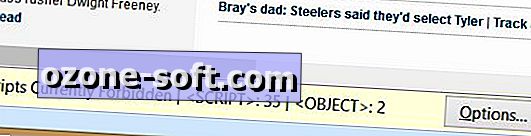
Klõpsake tekstikasti paremal küljel nuppu Options (Suvandid), et lubada mõningaid või kõiki skripte lehel ja vaadata blokeeritud saite.
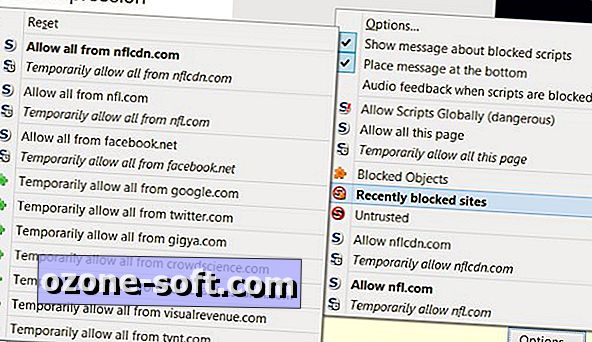
Kui alustate NoScripti kasutamist, võib usaldusväärsete saitide skriptide käivitamise protsess olla tüütu. Mõne päeva pärast katkestused katkevad. Samuti saate peagi aru, et saate, mida vajate paljudelt saitidelt, ilma et oleks vaja skriptimist lubada.
Chrome muudab skriptide lubamise saidi kaupa lihtsamaks. Chrome'i JavaScripti keelamiseks klõpsake üleval paremas nurgas asuvat seadete ikooni, valige Seaded, leidke ja valige "Näita täpsemaid seadeid", klõpsake privaatsuse alt nuppu "Sisu seaded" ja valige "Ära luba ühelgi saidil töötada JavaScript. "
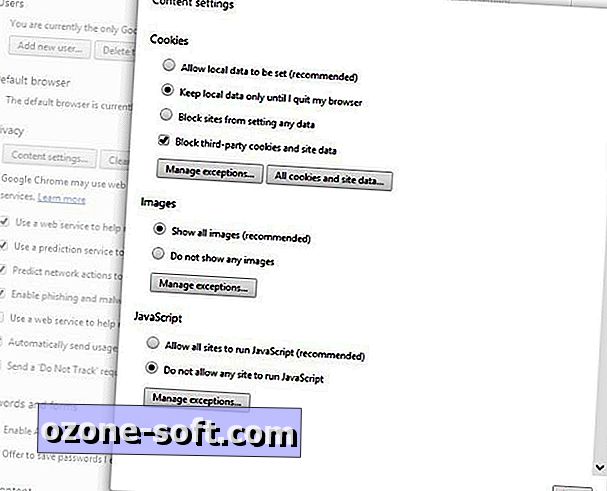
Kui avate lehe, mille skriptid on blokeeritud, kuvatakse aadressiriba paremal küljel punase X-ga keritav ikoon. Klõpsake seda, et lubada skriptid lehel või avada brauseri JavaScript-erandite loend.
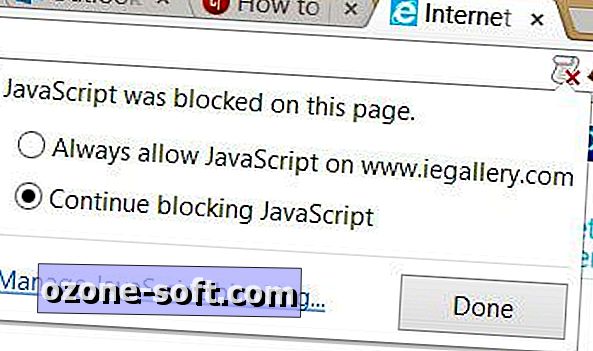
Chrome'i JavaScripti erandite loendis kleepige sait, mille soovite lubada, tekstikasti ja klõpsake nuppu Valmis.
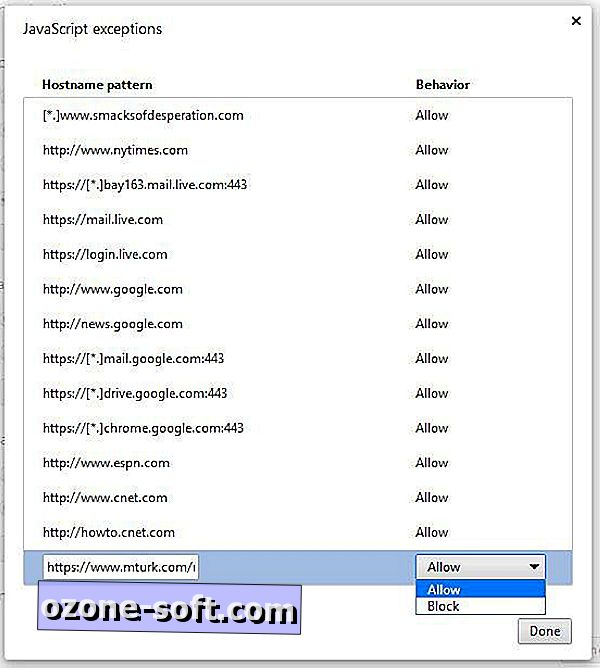
Tasuta NotScripts Chrome'i laiend võimaldab teil valida, milliseid skripte lubada ja mis blokeerida iga külastatava lehekülje puhul, kuigi programm ei paku NoScriptis saadaval olevaid skriptide juhtimise võimalusi. Optimal Cycling saidil selgitatakse lisandmooduli piiranguid võrreldes NoScriptiga. Lühidalt öeldes kasutavad Firefoxi ja Chrome'i põhimõtteliselt erinevad kujundused ning Google ei pruugi olla Mozillaga sarnane.
Üks võimalus, kuidas NoScript ja NotScripts erinevad, on see, et NoScript nõuab, et JavaScript oleks Firefoxis lubatud, samas kui NotScripts töötab ainult siis, kui Chrome'i JavaScripti valik on keelatud. Samuti peate laiendisse sisestama parooli, enne kui see toimib, nagu on kirjeldatud optimaalse arvutite saidil.
Kui parool on sisestatud, kuvatakse Chrome'i aadressiriba paremal küljel püramiidi ikoon. Klõpsake seda, et vaadata nende skriptide loendit, mida laiendus on praegusel lehel blokeerinud ja lubanud. Võite blokeerida või lubada üksikuid skripte või kõiki leheküljel püsivalt või ajutiselt.
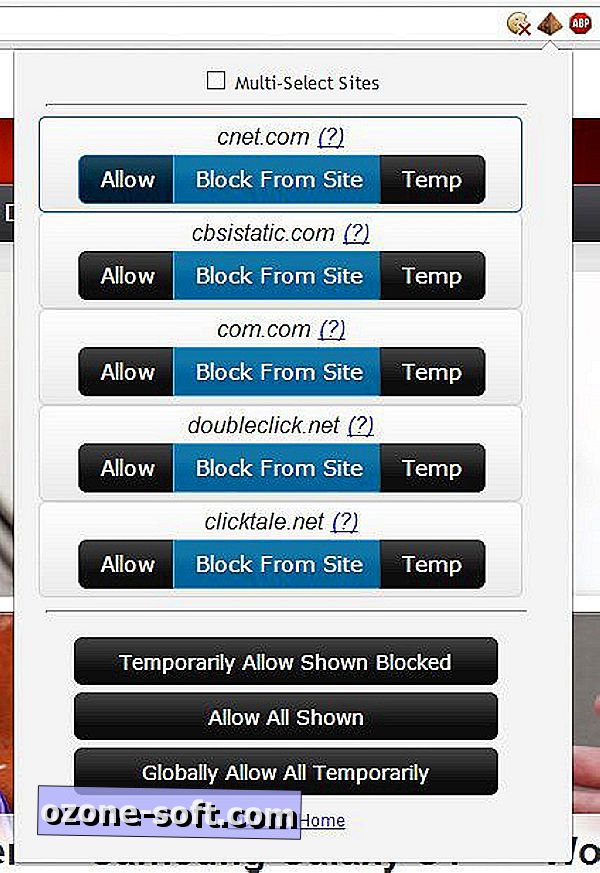
Kui mõned või kõik leheküljel olevad skriptid on lubatud, kuvatakse püramiidi ikoonil roheline kast. Laienduse valikuid ja müüja kodulehekülge saate avada rippmenüüst. (Pange tähele, et Optimaalne andmetöötlus sait avati väga aeglaselt, kui testin NotScripti. Nagu enamiku tasuta programmide puhul, ärge oodake arendajalt suurt toetust.)
Keela kolmanda osapoole küpsised ja kustuta ajalugu väljumisel
Vaikimisi lubavad Firefox, Chrome ja Internet Explorer kolmandate isikute küpsised teie arvutisse salvestada ja salvestada ka brauseri ajaloo. Mõlemad seaded on potentsiaalsed ohud teie privaatsusele. Õnneks võtab nende seadete muutmine kolmes brauseris vähem kui minut.
Firefoxis toimimiseks klõpsake käsul Tööriistad> Valikud> Privaatsus ja valige rippmenüüst Ajalugu suvand „Kasuta kohandatud seadeid ajaloo jaoks“. Ilmuvatel valikutel tühjendage märge "Nõustu kolmanda osapoole küpsistega" ja kontrollige "Kustuta ajalugu, kui Firefox sulgub."
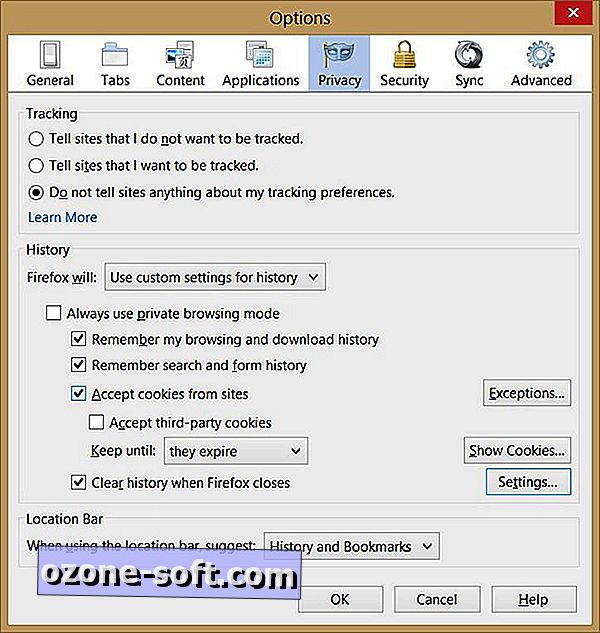
Peenema punkti seadmiseks privaatsusseadetele klõpsake nupul Seaded ja tehke oma valikud.
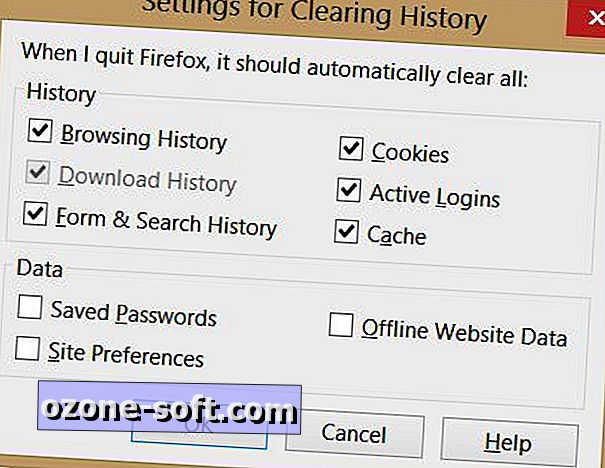
Kolmandate osapoolte küpsiste blokeerimiseks ja Chrome'i väljumise ajaloo kustutamiseks klõpsake brauseri akna paremas ülanurgas olevate suvandite ikoonil, valige Settings, valige ekraani allosas "Show advanced settings", klõpsake "Content settings, "valige" Hoidke kohalikud andmed kuni brauseri sulgemiseni "ja vaadake" Blokeeri kolmanda osapoole küpsised ja saidiandmed ".
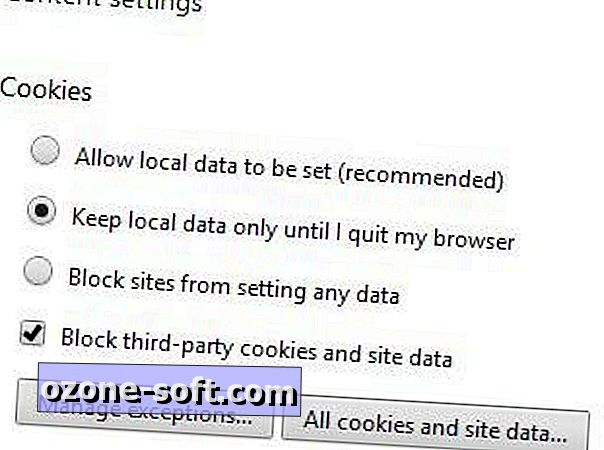
Chrome'i sirvimisandmete viivitamatuks kustutamiseks klõpsake valikute ikoonil ja valige Tools (Tööriistad)> Clear sirvimisandmed (või vajutage Ctrl-Shift-Del). Tehke oma valikud ja klõpsake nupul „Tühjenda sirvimisandmeid“.
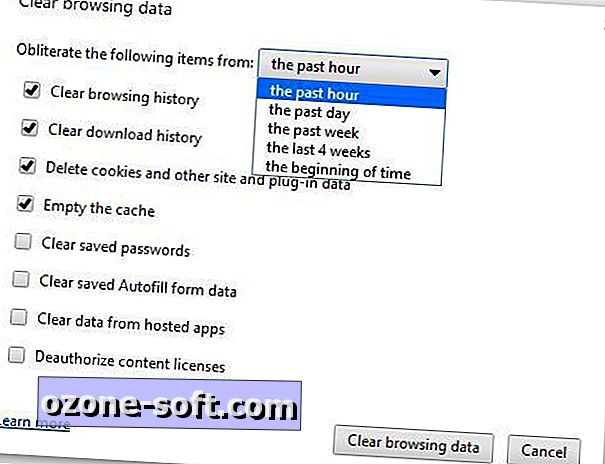
Määrake Internet Explorer oma ajaloo kustutamiseks iga kord, kui brauser suletakse, klõpsates brauseri paremas ülanurgas asuvale käiguvalikule ja valides Interneti-suvandid. Klõpsake vahekaardil Üldist käsku „Kustuta sirvimisajalugu väljumisel“. See säte mõjutab ajutisi faile, ajalugu, küpsiseid, salvestatud paroole ja veebivormidesse sisestatud andmeid.
Blokeeri kolmanda osapoole küpsised, valides vahekaardi Privaatsus Interneti-suvandid dialoogis. Klõpsake nuppu Settings (Sätted) jaotises Advanced (Täpsemalt), märkige "Override automatic cookie handling" (Automaatne küpsiste töötlemine üle), valige Blokeeri kolmanda osapoole küpsiste all ja klõpsake kaks korda OK.
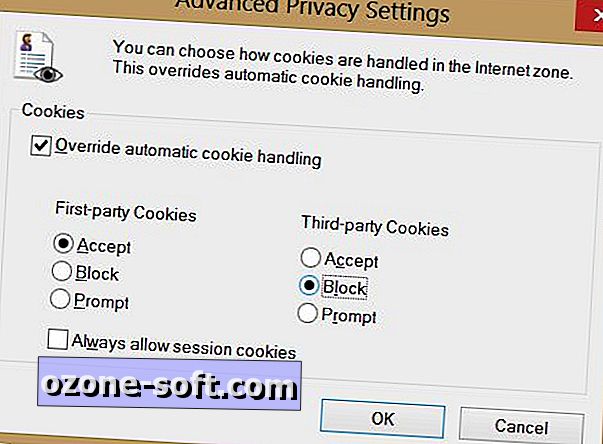
Kas usaldate oma brauseri seadistust "ei jälgi"?
Kõik kolm brauserit sisaldavad nüüd võimalust saata sõnum saitidele, mis näitavad, et te ei soovi, et nad teid jälgiksid. Kahjuks ei ole kindel, et saidid, kes seda teavet saavad, täidavad teie soovi. Ma julgen meeleldi arutelu, mis tormab privaatsuse kaitsjate, veebireklaamijate ja brauseri arendajate vahel. Lee Matthews uurib Geek.com-i artiklist brauseri tee-mitte-jälgimise seadistuste hetkeolukorda.
Seotud lood
- Mozilla: vaata, ma ei saa videot, rakendusi lisada
- IE 10 kahekordistab oma osa töölaua brauseriturul
- Google'i töötajad naudivad Blink-brauseri mootori käivitamist
Kuni usaldusväärse do-not-track valiku tegemiseni, siis ma pean kinni kolmandate osapoolte küpsiste blokeerimisest ja kustutan oma brauseri ajaloo iga kord, kui programm suletakse. Kui soovite pigem külastada saite, mida külastate, siis palun ärge jälgige mind, tehke järgmist.
Firefoxis klõpsake käsul Tööriistad> Valikud> Privaatsus. Valige "Jälgimine" jaotises "Räägi saitidele, mida ma ei soovi jälgida."
Klõpsake Chrome'is brauseri akna paremas ülanurgas olevate suvandite ikooni, valige Seaded ja valige "Täpsemad seaded". Klõpsake jaotises Privaatsus oma sirvimisliiklusega nuppu „Saada„ Ärge jälgige ”.”
Internet Exploreris 10 on Windows 7-s ja 8-s vaikimisi sisse lülitatud valikuvõimalus. Kahjuks ignoreeritakse seda seadet, nagu Dante D'Orazio eelmise aasta oktoobris teatas The Verge'ist.
IE juurdepääsuvõimaluse avamiseks klõpsake brauseri akna paremas ülanurgas asuvat püügivahendi ikooni, valige Internet Options> Advanced ja liikuge jaotisele Security. Seal leiad vaikimisi valiku "Alati saatke mitte jälgima". IE jälgimiskaitse lubamiseks klõpsake hammasrattaikoonil, valige Turvalisus> Jälgimiskaitse ja valige Luba. Pange tähele, et peate valima ka jälgimiskaitse loendi või looma selle ise.
Eelmisel nädalal uuris Susan Fulton Ameerika kodanikuvabaduste liidu veebilehte käsitlevas artiklis, et puuduvad edusammud ühtse standardiga. Kuna ükski brauseri do-not-track seade ei taga saite jälgimist, pole praegu mingit mõtet selle funktsiooni lubada.













Jäta Oma Kommentaar